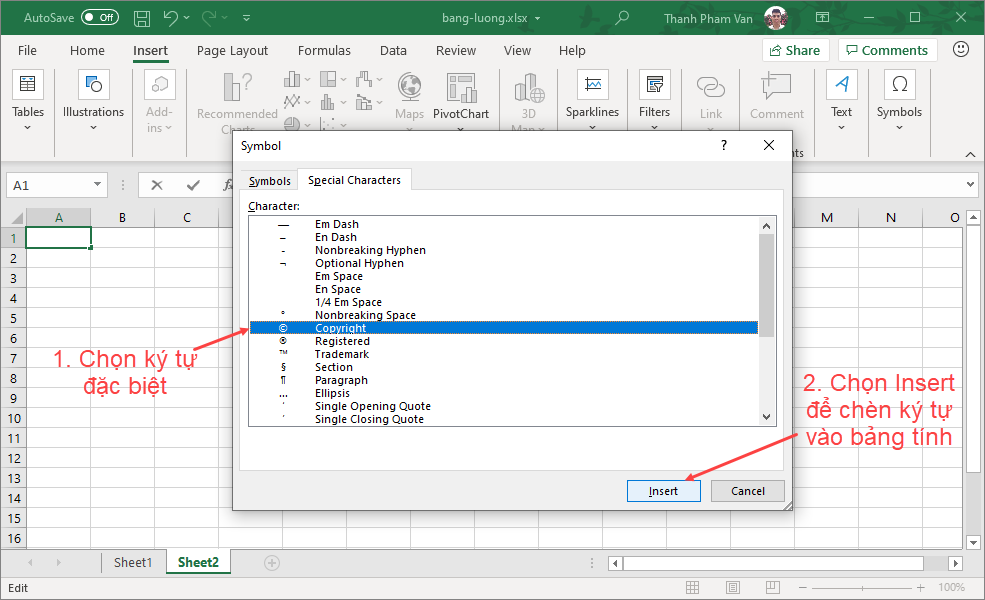Nếu bạn muốn chèn một số ký hiệu hoặc ký tự đặc biệt trong Excel mà không tìm thấy trên bàn phím trong trường hợp đó, bạn cần sử dụng tùy chọn Symbols .
Sử dụng các biểu tượng (Symbols) trong Excel
Chọn Insert → Symbols → Symbol để xem các biểu tượng có sẵn. Bạn có thể thấy nhiều biểu tượng có sẵn như Pi, alpha, beta, v.v.
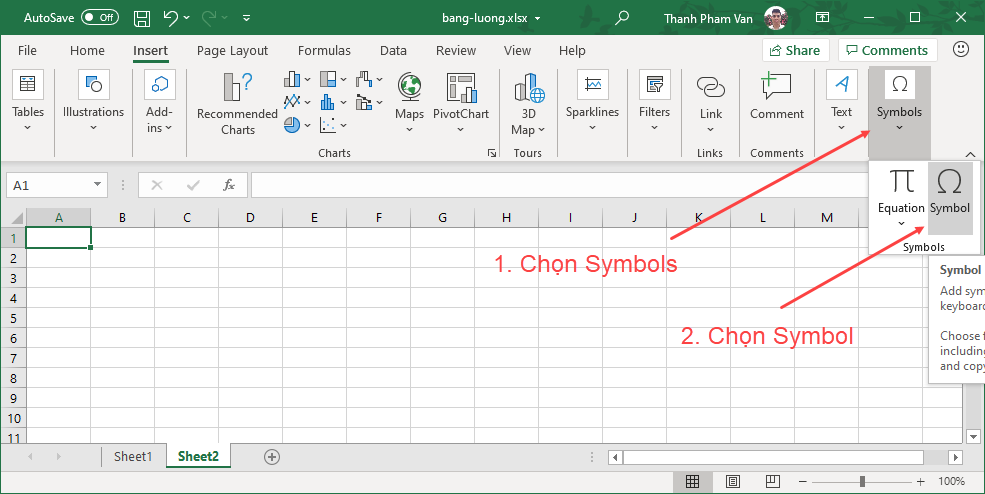
Chọn biểu tượng bạn muốn thêm và click vào nút Insert để sử dụng biểu tượng.
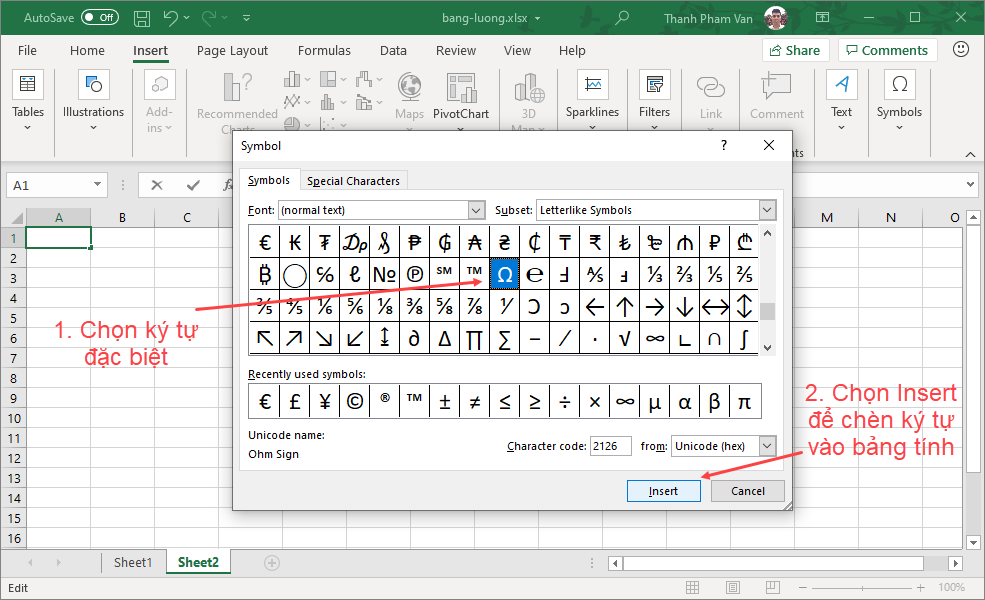
Thẻ Symbols chứa các biểu tượng trong excel:
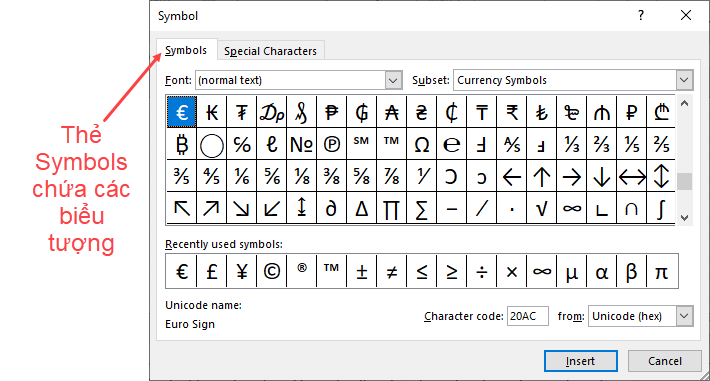
Sử dụng ký tự đặc biệt trong Excel
Thẻ Special Characters chứa các ký tự đặc biệt trong excel:
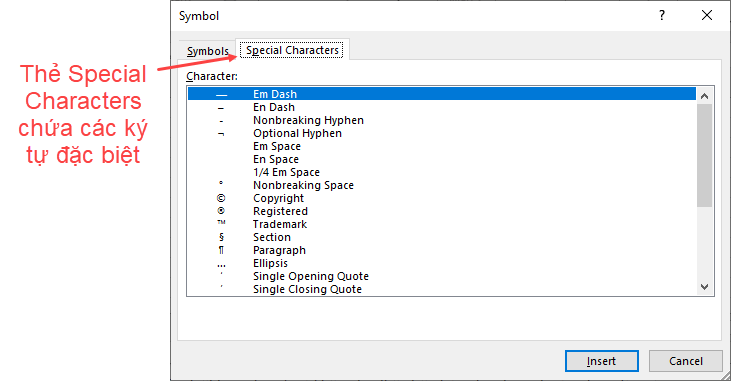
Chọn ký tự đặc biệt bạn muốn thêm và click vào nút Insert để sử dụng biểu tượng.